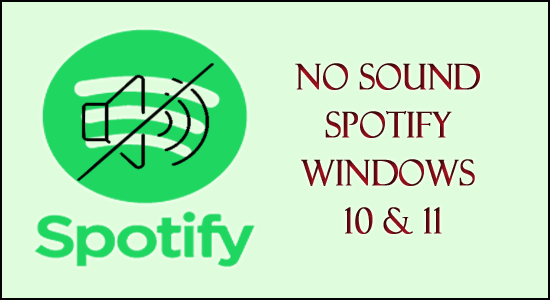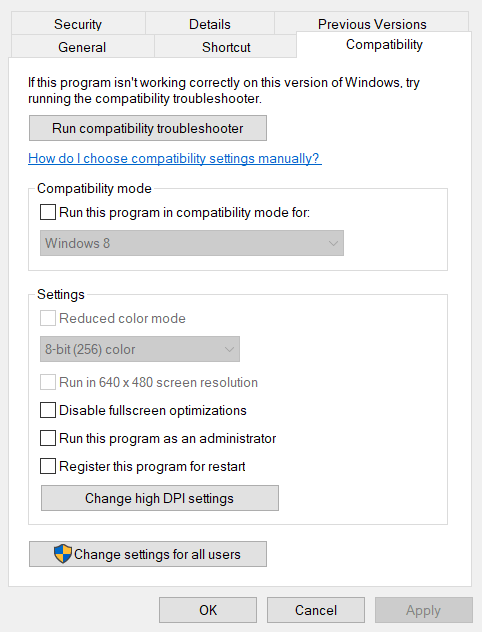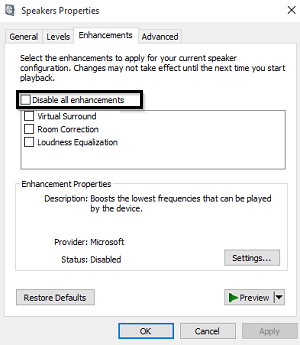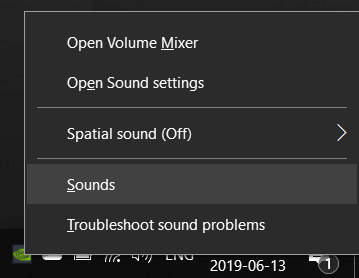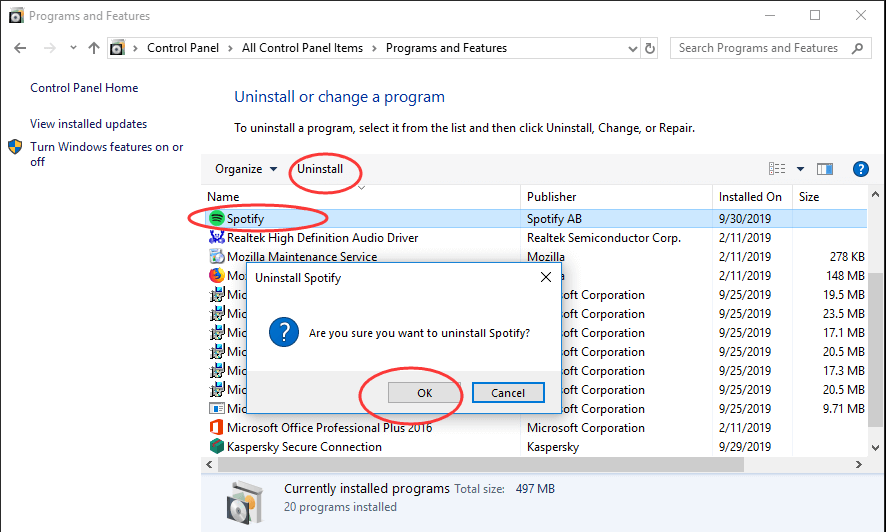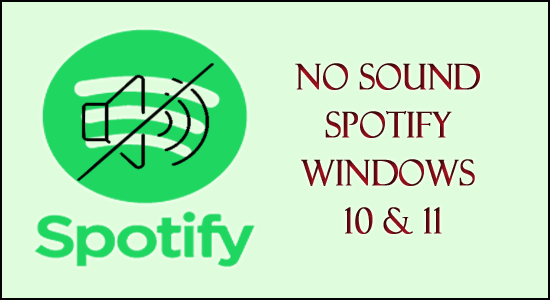
Geen geluid Spotify of Spotify afspelen maar geen geluid is een veelvoorkomend probleem dat door verschillende Windows 10-gebruikers wordt gemeld. Welnu, het probleem zal waarschijnlijk optreden wanneer Spotify niet is aangesloten op een correct geluidsapparaat en soms zelfs als gevolg van kleine storingen en verkeerde configuratie in de instellingen.
Dit is een beetje irritant probleem, omdat veel Windows-gebruikers het moeilijk vinden om de Spotify-app op hun Windows-besturingssysteem te gebruiken.
Desalniettemin zijn er enkele oplossingen die voor veel gebruikers effectief bleken te zijn en hen hielpen om nummers op Spotify op de Windows-pc af te spelen.
Dus hier in deze handleiding hebben we alle mogelijke oplossingen samengesteld, samen met de veelvoorkomende boosdoeners die het Spotify geen geluidsprobleem in uw geval veroorzaken.
Wat veroorzaakt Spotify afspelen maar geen geluidsprobleem?
- Als Spotify niet is aangesloten op een correct geluidsapparaat, kan dit problemen veroorzaken bij het afspelen van nummers en resulteren in geen geluid op Spotify.
- Vanwege de problemen met het audiosysteem
- Onstabiele of slechte internetverbinding kan problemen veroorzaken bij het afspelen van nummers op Spotify
- Verouderde Spotify-app is niet compatibel met het Windows-systeem en kan problemen veroorzaken.
- Overbelast RAM of CPU
- Een deel van de verkeerde configuratie in het Windows-systeem en Spotify kan ook leiden tot het veroorzaken van het probleem in kwestie.
Dit zijn dus de meest voorkomende redenen waarom uw Spotify afspeelt, maar geen geluidsprobleem optreedt op Windows 10 en 11 OS. Probeer nu de oplossingen voor probleemoplossing die een voor een worden gegeven.
Hoe repareer ik Spotify Windows 10 & 11 zonder geluid?
Inhoudsopgave
Fix 1 - Start de Spotify-applicatie opnieuw
Soms begint de Spotify-app zich ondeugend te gedragen. De toepassing reageert mogelijk niet meer of loopt vast.
Deze problemen worden veroorzaakt door overmatig gebruik, overbelast RAM-geheugen of een soort storing . En om het probleem op te lossen, moeten we Spotify sluiten en opnieuw openen.
Opnieuw opstarten helpt uw apparaat of applicatie soepel te openen zonder enige interferentie. Als het probleem aanhoudt, moet u uitloggen en opnieuw inloggen, dit kan voor u werken.
Fix 2 - Controleer het Bluetooth-apparaat
Hier moet je controleren of de Bluetooth-verbinding AAN of UIT is, omdat we meestal het geluid of de muziek delen via Spotify Connect of anders via Bluetooth en vergeten de verbinding uit te schakelen. Als u hetzelfde deed, schakelt u de Bluetooth-verbinding uit om het probleem met het niet-werkende geluid op te lossen .
Controleer aan de andere kant of uw andere toepassing het geluid kan afspelen of niet. Als dit niet het geval is, is er mogelijk een probleem met de hardware of geluidskaart.
Fix 3 - Bekijk de volume-instelling
U moet de volume-instelling op uw systeem of apparaat controleren. Verschillende apparaten kunnen verschillende instellingen hebben.
Als u Spotify op een Windows -pc gebruikt, volgt u de onderstaande stappen:
- Klik op Rechts in het menu Geluid of het pictogram .
- Klik op de optie Volumemixer .
- Controleer vervolgens de geluids- of volume-instelling
Door dit te doen, kunt u het probleem Geen geluid op Spotify pc repareren .
Als je Spotify op iPhone of Android gebruikt , volg dan de gegeven stappen:
- Ga naar de optie Instellingen
- Klik op de optie Geluid en volume
- En pas dienovereenkomstig aan
Fix 4 - Start Spotify als beheerder
Veel apps hebben beheerdersrechten nodig om soepel te werken en dit kan de reden zijn dat u geen geluid hoort op Spotify op uw Windows-pc.
Volg dus de stappen om het als beheerder uit te voeren:
- Klik eerst met de rechtermuisknop op je Spotify - app en kies
- En klik op de Compatibiliteit
- Kies nu de optie Dit programma uitvoeren als beheerder.
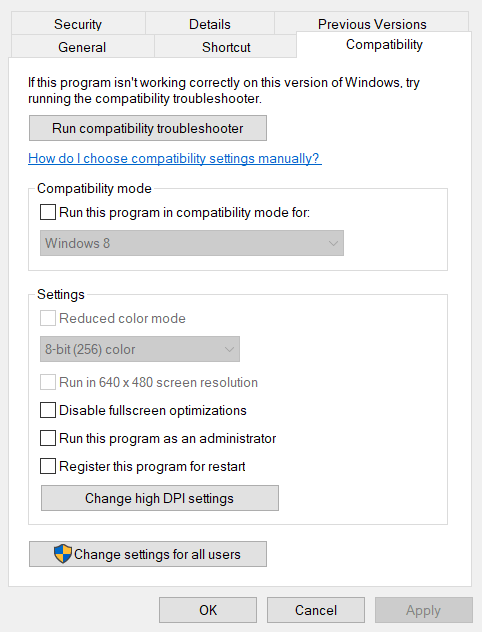
- En selecteer Toepassen > Ok om de wijzigingen op te slaan
Start Spotify en probeer het nummer af te spelen om te zien of het probleem is opgelost.
Fix 5 - Update Spotify-app
Dit probleem kan optreden als uw Spotify verouderd is. Hetzelfde als andere software, zelfs Spotify heeft upgrades nodig, zodat het een nieuwe functie kan gebruiken volgens de nieuwste trend en technologie.
Daarom, als het probleem zich blijft voordoen na het opnieuw opstarten van de applicatie of door opnieuw in te loggen, wordt beoordeeld of er een update beschikbaar is. Zo ja, update dan uw Spotify-applicatie en speel vervolgens de muziek af.
Fix 6 - Controleer de netwerkverbinding
Soms ontstaan deze problemen door een slechte of trage internetverbinding . Controleer uw internetsnelheid. Om de internetsnelheid te inspecteren , worden de andere applicaties geopend die een internet- of dataverbinding nodig hebben en controleer vervolgens de internetsnelheid.
Om een snelle internetverbinding te krijgen, start u uw router en modem opnieuw op. U kunt ook verbinding maken met een andere internetverbinding, indien beschikbaar, of contact opnemen met uw serviceprovider of de internetverbinding wijzigen. Ik hoop dat je hiermee kunt oplossen dat Spotify geen geluid heeft tijdens het afspelen.
Fix 7 - Schakel de functie voor audioverbetering uit
De functie Audio Enhancement zal waarschijnlijk verschillende problemen veroorzaken met apps van derden, zoals Google Meet, Zoom, enz. Dus het uitschakelen ervan kan in uw geval werken.
Volg de gegeven stappen:
- Ga naar de taakbalk . Selecteer de optie Spreker . Klik op de schuifregelaar Volume .
- Ga nu naar Geluidsverbetering en schakel vervolgens uit
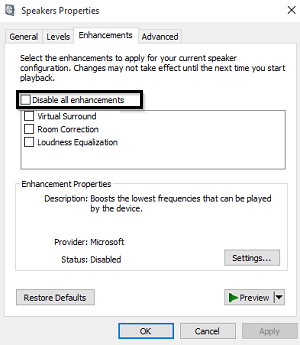
- Als u extra tabbladen vindt, schakel deze dan ook uit
Fix 8 - Communicatie-instellingen wijzigen
Als er nog steeds geen geluid op Spotify-probleem is, probeer dan de communicatie-instellingen op Windows 10 of Windows 11 te wijzigen en kijk of het probleem is opgelost.
Volg hiervoor de stappen:
- Ga naar de taakbalk en klik op de luidspreker
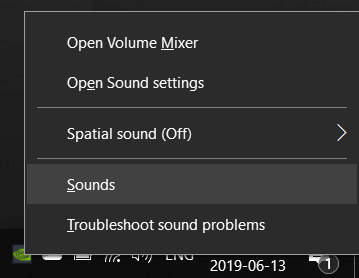
- Vervolgens moet u met de rechtermuisknop klikken en vervolgens de Geluiden
- Ga naar Communicatie en stel Windows in om niets te doen
Fix 9 - Voer de probleemoplosser voor audio uit
Als je nog steeds te maken hebt met Spotify, geen geluidsprobleem op Windows 11 en 10, dan kan het uitvoeren van de ingebouwde probleemoplosser voor audio voor jou werken.
Volg de stappen om dit te doen
- Start de opdrachtprompt en klik er met de rechtermuisknop op om als beheerder uit te voeren
- Typ vervolgens in de opdrachtprompt de onderstaande opdrachten en druk op Enter
%systemroot%\system32\msdt.exe -id AudioPlaybackDiagnostic
Nu wordt de probleemoplosser voor audio gestart, uitgevoerd en volgt u de instructies op het scherm om de taken te voltooien.
En aangezien alle stappen zijn voltooid, start u Spotify en wordt geschat dat nu het probleem met geen geluid is opgelost. Maar als het probleem nog steeds wordt opgelost, ga dan naar de volgende mogelijke oplossing
Fix 10 - Het dempen van het Spotify-geluid opheffen
Wanneer je het geluid op Spotify probeert af te spelen, zorg er dan voor dat je naar de volumemixer gaat die zich op de taakbalk bevindt . Klik vervolgens met de rechtermuisknop op het luidspreker- of geluidspictogram en zorg ervoor dat uw Spotify niet is gedempt. Als u merkt dat het gedempt is, schakelt u het dempen uit en start u Spotify opnieuw.
Fix 11 - Voer Spotify uit op een ander apparaat
Er is mogelijk een technisch probleem met uw apparaat. Als je het probleem niet kunt oplossen door de bovenstaande oplossingen te proberen, probeer dan muziek af te spelen via Spotify op een ander apparaat.
Zoals jullie allemaal weten, kun je Spotify afspelen op elk apparaat, zoals mobiel, pc, tablet, televisie , enz. Hoewel je dit probleem op je pc tegenkomt, probeer het dan op je mobiel door dezelfde of vergelijkbare internetlink te gebruiken.
Dit zal u helpen te achterhalen of het probleem te maken heeft met het apparaat of Spotify zelf en de oplossingen dienovereenkomstig te proberen.
Fix 12 - Verwijder en installeer de Spotify-app opnieuw
Misschien ondergaat u dit Geen geluid op Spotify PC vanwege enige corruptie die optreedt in de toepassing. Dit kan te wijten zijn aan een virus of beschadigde bestanden. Dus in dit geval kan het verwijderen en het uitvoeren van een nieuwe installatie voor u werken.
- Druk op de Windows + I-toets om Instellingen te openen
- Kies nu Apps en klik vervolgens op Apps & features
- Kies Spotify-app en klik op verwijderen
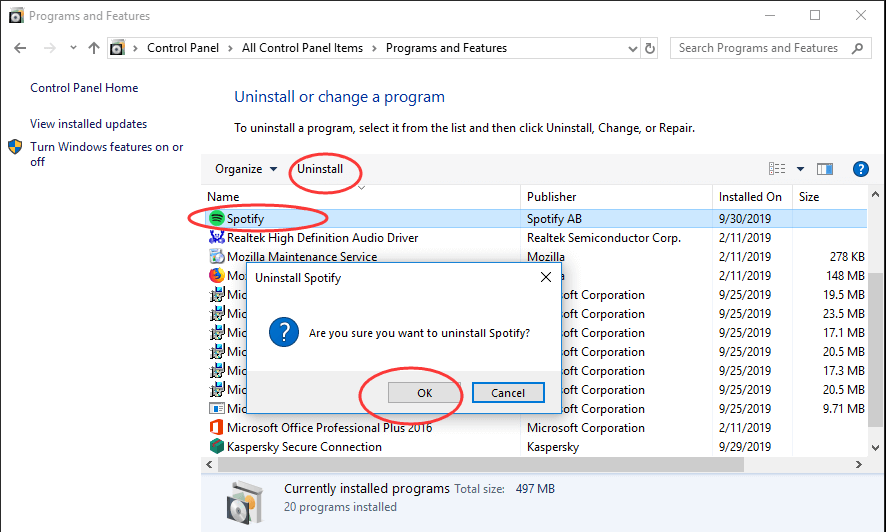
- Klik nu op de knop Verwijderen die verschijnt.
Nadat het verwijderingsproces is voltooid, start u uw pc opnieuw op en start u daarna uw pc opnieuw op. Installeer nu de Spotify-app opnieuw op uw Windows-pc. Nadat je de app hebt geïnstalleerd, log je in met je inloggegevens en download je de muziek die je in je offline lijst hebt opgeslagen.
Bovendien wordt voorgesteld om de Spotify-app te verwijderen met behulp van het verwijderprogramma van derden, omdat dit de app volledig verwijdert zonder ongewenste bestanden en registervermeldingen achter te laten die problemen veroorzaken na de installatie van de app.
Download Revo Uninstaller om Spotify volledig te verwijderen
Naar schatting staat nu geen geluid op Spotify vast.
Bonustip - Ruim het RAM-geheugen op
Overbelasting kan een probleem veroorzaken en al uw applicaties worden vastgelopen en werken langzaam. Probeer dus het RAM-geheugen op te ruimen door de ongewenste toepassingen van uw pc of apparaat te verwijderen.
Door de gegevens op te ruimen, kan uw besturingssysteem of telefoon effectief worden uitgevoerd en beginnen veel apps correct te werken zonder problemen.
Aanbevolen oplossing om uw pc foutloos te maken
Om verschillende Windows-problemen op te lossen, zoals een trage computer, crashen, bevriezen en vele andere fouten, kunt u de pc-reparatietool gebruiken , omdat dit de best aanbevolen tool is om verschillende pc-fouten of problemen op te lossen.
Deze tool maakt een snelle scan van uw pc en zoekt naar de belangrijkste oorzaken van de fout. Zodra het scanproces voorbij is, wordt het probleem automatisch opgelost.
Daarnaast werkt de tool uitstekend bij het oplossen van verschillende andere pc-fouten, zoals DLL-fouten, BSOD-fouten, spelfouten, registerfouten . Afgezien hiervan zal de tool uw pc ook beschermen tegen verschillende soorten malware/virussen en uw pc versnellen voor betere prestaties.
Download PC Repair Tool om verschillende Windows PC-fouten en problemen op te lossen
Conclusie:
Het is tijd om af te sluiten.
Probeer alle fixes een voor een totdat je degene vindt die voor jou werkt om geen geluid op Spotify op pc te repareren
Ik hoop dat het artikel voor u werkt, laat ons ook weten welke oplossing voor u heeft gewerkt. Als je deze blog leuk vindt, deel deze dan met je vrienden die te maken hebben met het Spotify Playing but No Sound-probleem .
Veel geluk..!